随着计算机技术的不断发展,Windows操作系统更新换代频繁。为了方便我们在遇到系统问题时能够及时修复或重新安装系统,制作一个U盘启动盘显得尤为重要。本文将以Windows 10系统为例,详细讲解如何制作U盘启动盘,助你轻松完成系统安装或故障排除。
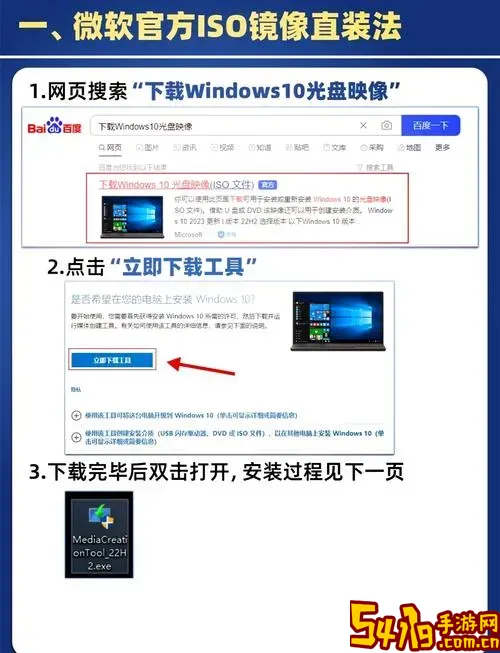
一、准备工作
1. 一只容量至少为8GB的U盘,建议使用品牌较好的,确保制作过程顺利且使用稳定。
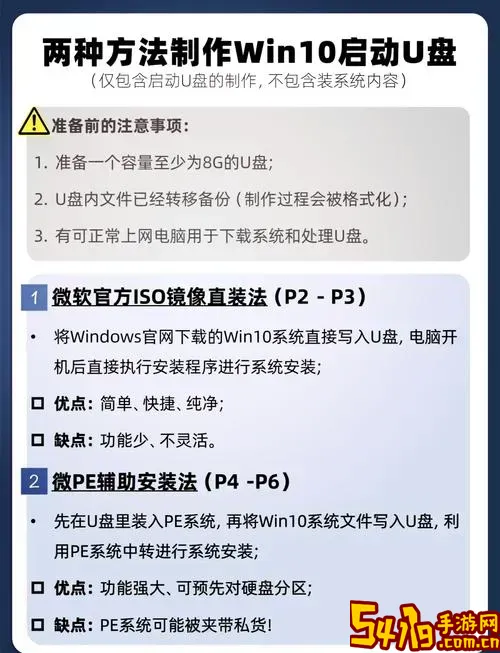
2. 一台运行Windows 10操作系统的电脑。
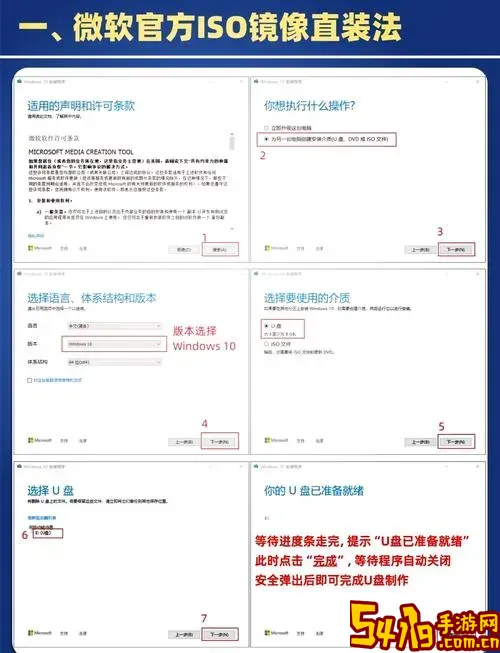
3. 稳定的网络环境,用于下载Windows 10镜像文件和相关制作工具。
二、下载Windows 10镜像文件
微软官方提供Windows 10系统的官方镜像文件(ISO)。建议下载官方渠道,避免使用不明来源的文件,确保安全与稳定。
步骤如下:
1. 打开微软Windows 10下载页面:https://www.microsoft.com/zh-cn/software-download/windows10
2. 页面中找到“使用工具现在升级”下方的“立即下载工具”,下载“Media Creation Tool”(媒体创建工具)。
3. 运行下载好的“Media Creation Tool”,按照提示选择“为另一台电脑创建安装介质”,然后选择语言、版本和体系结构(64位或32位),工具会自动下载最新版Windows 10并生成ISO文件。
三、制作U盘启动盘
制作启动U盘的方式有多种,本文推荐使用微软官方的Media Creation Tool或第三方工具Rufus,操作简单,成功率高。
方法一:使用Media Creation Tool直接制作启动盘
1. 插入U盘,确保U盘中重要数据已备份,因为制作过程中会格式化U盘。
2. 运行“Media Creation Tool”,选中“为另一台电脑创建安装介质(USB 闪存驱动器、DVD 或 ISO 文件)”,点击“下一步”。
3. 选择语言、版本、体系结构,点击“下一步”。
4. 选择“USB 闪存驱动器”,点击“下一步”。
5. 选择插入的U盘,点击“下一步”,工具会自动下载系统镜像并制作启动盘。
6. 制作完成后,会提示“安装介质已准备好”,点击完成,关闭工具。
方法二:使用Rufus工具制作启动盘
1. 下载Rufus,官方网站地址:https://rufus.ie/zh/
2. 插入U盘,打开Rufus程序,程序会自动识别U盘。
3. 点击“选择”按钮,选中之前下载好的Windows 10 ISO镜像文件。
4. 分区方案选择“GPT”,目标系统选择“UEFI(非CSM)”,文件系统保持默认(通常为NTFS或FAT32)。
5. 点击“开始”,工具会提示是否下载扩展文件,点击“是”。随后确认格式化操作。
6. 等待制作完成,提示“准备就绪”即可。
四、通过U盘启动安装系统
1. 将制作好的启动U盘插入需要安装系统的电脑。
2. 重启电脑,并按特定按键进入BIOS或UEFI设置界面(一般为F2、Del、F12、Esc,依电脑品牌而定)。
3. 进入启动项设置,将U盘设为第一启动项,保存修改并退出。
4. 电脑会自动从U盘启动,进入Windows 10安装界面,按照提示完成系统安装。
五、注意事项
1. 制作启动盘前请备份U盘重要数据,防止数据丢失。
2. 确保下载镜像来自官方渠道,避免病毒和兼容性问题。
3. 制作启动盘时保持电脑电源稳定,避免中途断电导致启动盘损坏。
4. 不同电脑的启动快捷键有所不同,如不确定请查询该电脑的官方说明。
总结
制作Windows 10系统的U盘启动盘是日常维护和系统安装中的重要技能。本文详细介绍了从准备工作、镜像下载到制作U盘启动盘的具体步骤,以及通过U盘启动安装系统的方法。只要按照步骤操作,即使是电脑小白也能轻松完成Windows 10系统的安装与恢复。希望本文能为中国地区的用户提供实用帮助,让你在遇到系统问题时,能够从容应对。